Windows 11에서 작업 표시줄 색상을 사용자 지정하는 방법 기본적으로 Windows 11 작업 표시줄은 흰색 색 구성표를 사용합니다. 하지만 배경화면과 더 어울리게 만들고 싶다면 다른 색상으로 변경할 수 있습니다. 방법을 알고 싶으십니까? 이 가이드에서는 색상 선택부터 변경 사항 적용까지 Windows 11 작업 표시줄 색상을 조정하는 방법을 자세히 설명합니다. 개인 스타일에 맞게 작업 표시줄을 쉽게 사용자 정의하려면 다음 단계를 따르세요.
win11에서 작업 표시줄 색상을 변경하는 방법
1. 먼저 바탕 화면의 빈 공간을 마우스 오른쪽 버튼으로 클릭한 후 개인 설정을 선택하세요.

개인 설정에서 해당 테마를 선택할 수 있습니다. 각 테마에는 서로 다른 작업 표시줄 색상이 있습니다. 미리보기에서 선택할 수 있습니다.

3. 마음에 들지 않으면 아래 색상을 클릭하세요.

4. 그런 다음 선택 모드 오른쪽에 있는 버튼을 클릭하여 사용자 정의로 변경합니다.

아래에서 기본 Windows 모드를 선택하여 작업 표시줄의 색상을 어둡거나 밝게 변경할 수 있습니다. 작업 표시줄의 색상이 변경된 것을 확인할 수 있습니다.
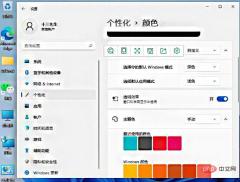
위 내용은 Win11에서 작업 표시줄 색상을 변경하는 방법은 무엇입니까? Windows 11에서 작업 표시줄 색상을 조정하는 방법에 대한 튜토리얼의 상세 내용입니다. 자세한 내용은 PHP 중국어 웹사이트의 기타 관련 기사를 참조하세요!
 Windows/Mac/Linux에서 Technic Launcher를 다운로드하는 방법은 무엇입니까? - 미니 툴May 03, 2025 am 12:50 AM
Windows/Mac/Linux에서 Technic Launcher를 다운로드하는 방법은 무엇입니까? - 미니 툴May 03, 2025 am 12:50 AMTechnic Launcher를 사용하면 좋아하는 모드 팩을 즉시 재생할 수 있습니다. 일부 플레이어는 다운로드를 원하지만 어떻게 해야할지 모르겠습니다. 괜찮아요! Php.cn 의이 게시물은 Technic Launcher를 다운로드하고 설치하는 방법을 알려줍니다.
 Android에서 계속 충돌하는 앱의 상위 7 개 해결 방법 -MinitoolMay 03, 2025 am 12:49 AM
Android에서 계속 충돌하는 앱의 상위 7 개 해결 방법 -MinitoolMay 03, 2025 am 12:49 AM안드로이드 장치를 오랫동안 사용할 때 앱 충돌을 충족합니까? 해결하기 위해 무엇을합니까? 이것이 당신에게 일어나고 있고 무엇을 해야하는지 전혀 모른다면, php.cn 웹 사이트 의이 안내서에서 아래 솔루션을 시도하여 수정 할 수 있습니다.
 해결되었습니다! Windows 업데이트 오류 0x80073BC3을 수정하는 방법? - 미니 툴May 03, 2025 am 12:48 AM
해결되었습니다! Windows 업데이트 오류 0x80073BC3을 수정하는 방법? - 미니 툴May 03, 2025 am 12:48 AM대부분의 경우 오류 0x80073BC3은 Windows 업데이트 프로세스에서 발생한 문제를 말합니다. 이는 일반적인 업데이트 관련 서비스를 중단하여 사람들을 많이 혼란스럽게 할 수 있습니다. 그렇다면 Windows 업데이트 오류 0x80073BC3를 제거하는 방법은 무엇입니까? Php.cn에 대한이 게시물
 가치 오류 코드 Val 7 Windows 10/11 -Minitool에 대한 상위 5 개 솔루션May 03, 2025 am 12:47 AM
가치 오류 코드 Val 7 Windows 10/11 -Minitool에 대한 상위 5 개 솔루션May 03, 2025 am 12:47 AM다른 게임과 마찬가지로, Valorant에는 꽤 많은 결함과 버그가 있습니다. 오류 코드 VAL 7이 그 중 하나입니다. 그것을 제거하기 위해, 우리는 Php.cn 웹 사이트 의이 게시물에서 몇 가지 해결 방법을 제시하기 위해 최선을 다하고 도움이되기를 바랍니다.
 Windows 10/11에서 작동하지 않는 4 위의 입증 된 방법May 03, 2025 am 12:46 AM
Windows 10/11에서 작동하지 않는 4 위의 입증 된 방법May 03, 2025 am 12:46 AMctrl f는 우리의 삶을 더 편하게 만들고 Ctrl f가 작동하지 않으면 매우 실망 스러워야합니다.
 Windows 10/11에서 관리자 계정을 제거하는 쉬운 방법May 03, 2025 am 12:45 AM
Windows 10/11에서 관리자 계정을 제거하는 쉬운 방법May 03, 2025 am 12:45 AM어떤 이유로 든 Windows 10 또는 Windows 11에서 관리자 계정을 제거 할 수 있습니다. 설정 앱 또는 제어판에서이를 수행 할 수 있습니다. Php.cn 소프트웨어는이 게시물 에서이 두 가지 쉬운 방법을 소개합니다.
 Microsoft Edge에서 Office Sidebar를 활성화하고 사용하는 방법은 무엇입니까? - 미니 툴May 03, 2025 am 12:44 AM
Microsoft Edge에서 Office Sidebar를 활성화하고 사용하는 방법은 무엇입니까? - 미니 툴May 03, 2025 am 12:44 AMMicrosoft Edge는 Microsoft Edge와 기타 기능 소프트웨어 간의 조정을 향상시키기 위해 Target에 액세스 할 수있는보다 빠르고 쉬운 채널을 제공하는 새로운 기능인 Office Sidebar를 발행했습니다. Php.cn 웹 사이트 의이 기사는 y에게 알려줍니다
 Windows 업데이트 오류 코드 0x800703ed를 수정하는 4 가지 방법May 03, 2025 am 12:43 AM
Windows 업데이트 오류 코드 0x800703ed를 수정하는 4 가지 방법May 03, 2025 am 12:43 AMWindows 업데이트를 수행 할 때 Windows가 오작동 할 수 있으며 오류 코드를 충족 할 때입니다. 많은 사람들이 Windows 업데이트 오류 코드 0x800703ed를 찾으므로 Php.cn 웹 사이트 의이 기사에는 유용한 방법이 나와 있습니다.


핫 AI 도구

Undresser.AI Undress
사실적인 누드 사진을 만들기 위한 AI 기반 앱

AI Clothes Remover
사진에서 옷을 제거하는 온라인 AI 도구입니다.

Undress AI Tool
무료로 이미지를 벗다

Clothoff.io
AI 옷 제거제

Video Face Swap
완전히 무료인 AI 얼굴 교환 도구를 사용하여 모든 비디오의 얼굴을 쉽게 바꾸세요!

인기 기사

뜨거운 도구

Eclipse용 SAP NetWeaver 서버 어댑터
Eclipse를 SAP NetWeaver 애플리케이션 서버와 통합합니다.

VSCode Windows 64비트 다운로드
Microsoft에서 출시한 강력한 무료 IDE 편집기

SublimeText3 Linux 새 버전
SublimeText3 Linux 최신 버전

mPDF
mPDF는 UTF-8로 인코딩된 HTML에서 PDF 파일을 생성할 수 있는 PHP 라이브러리입니다. 원저자인 Ian Back은 자신의 웹 사이트에서 "즉시" PDF 파일을 출력하고 다양한 언어를 처리하기 위해 mPDF를 작성했습니다. HTML2FPDF와 같은 원본 스크립트보다 유니코드 글꼴을 사용할 때 속도가 느리고 더 큰 파일을 생성하지만 CSS 스타일 등을 지원하고 많은 개선 사항이 있습니다. RTL(아랍어, 히브리어), CJK(중국어, 일본어, 한국어)를 포함한 거의 모든 언어를 지원합니다. 중첩된 블록 수준 요소(예: P, DIV)를 지원합니다.

드림위버 CS6
시각적 웹 개발 도구






